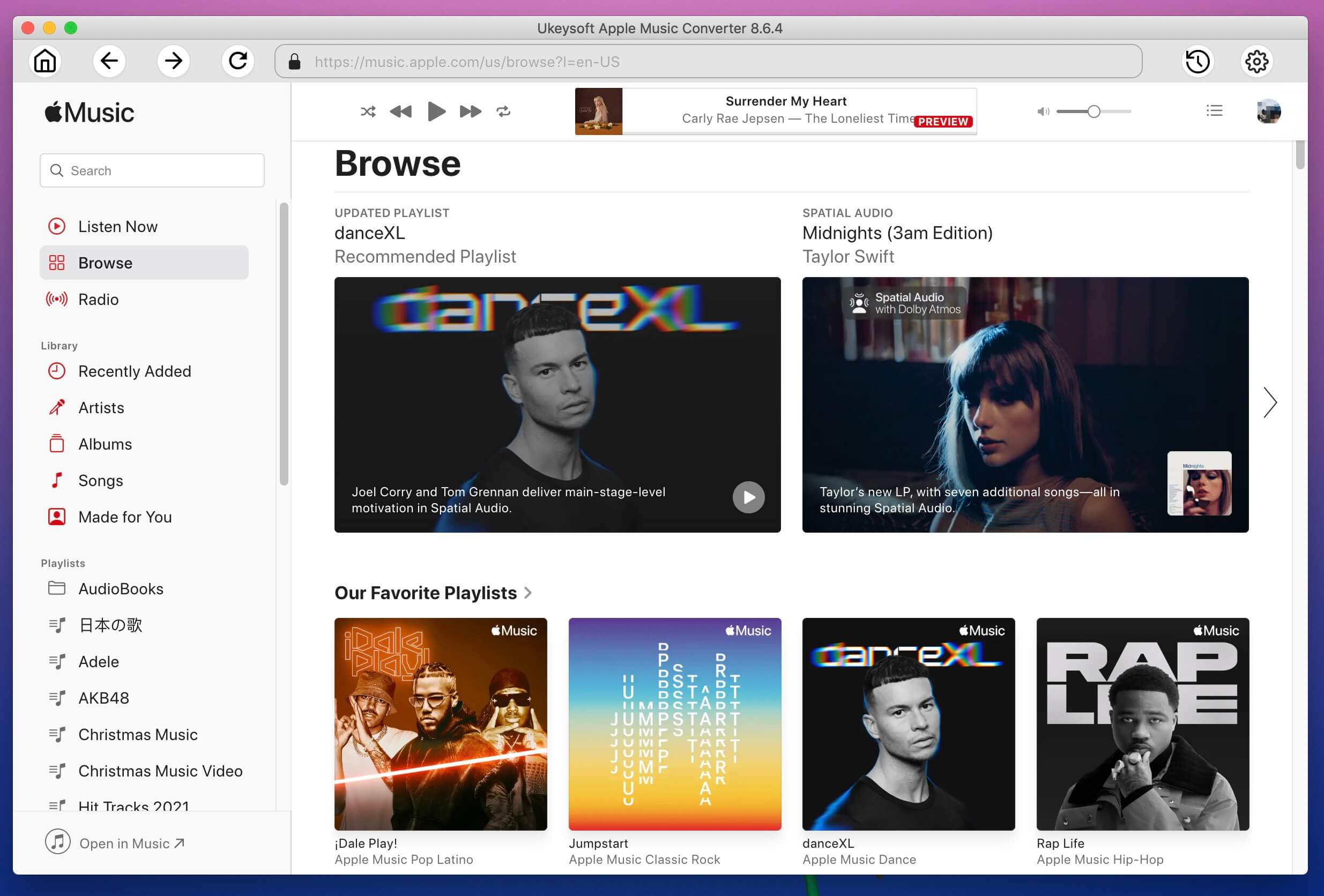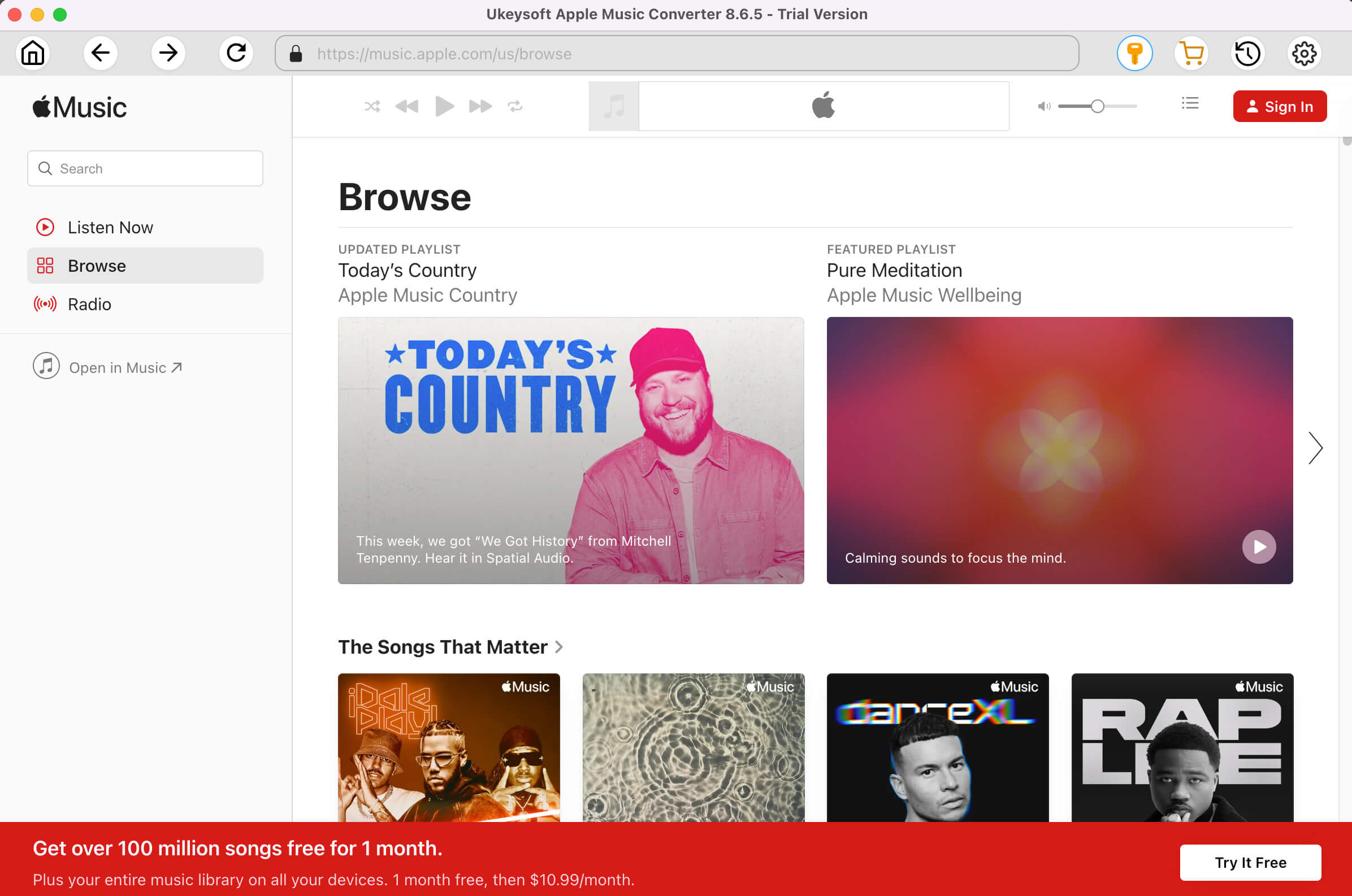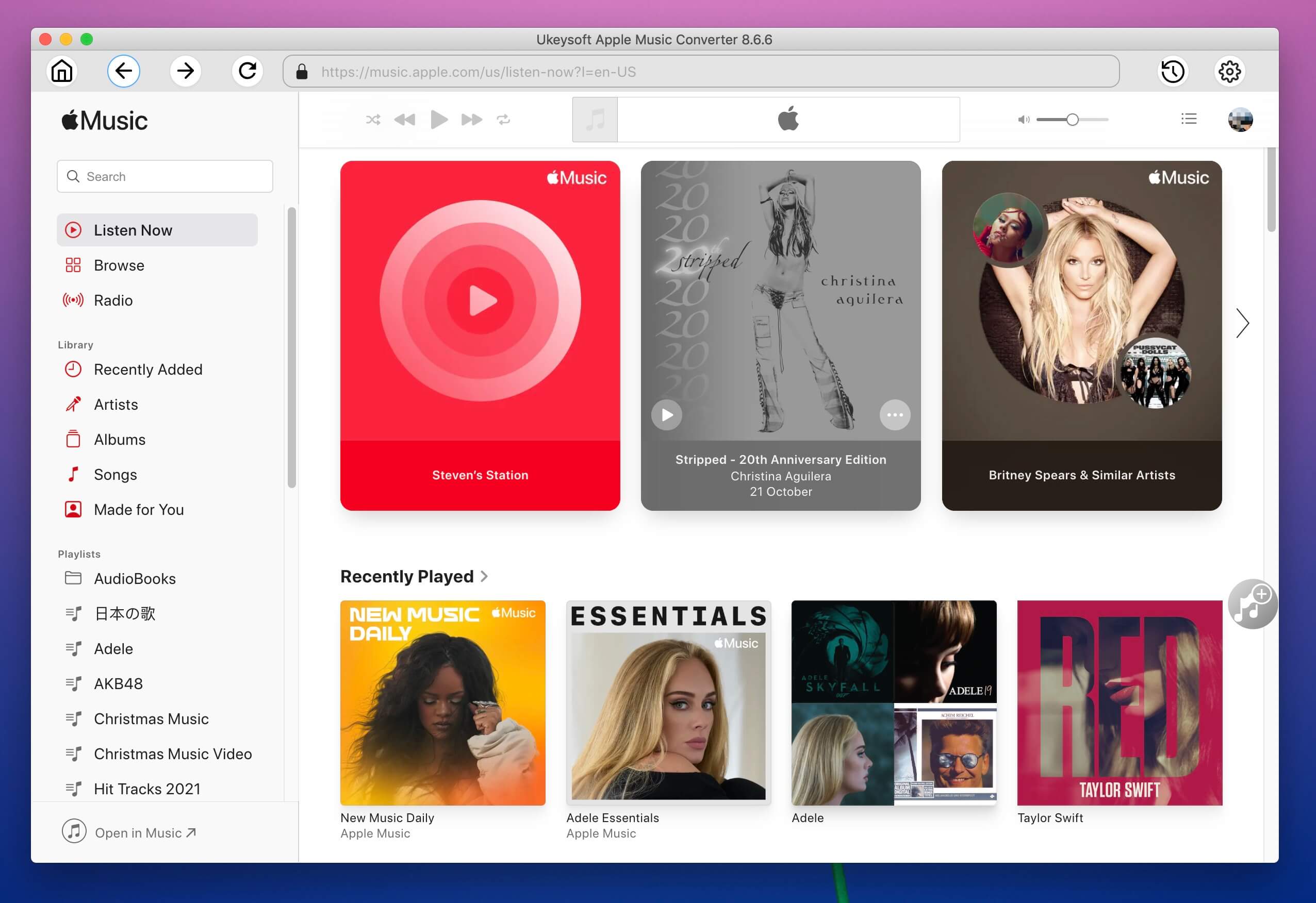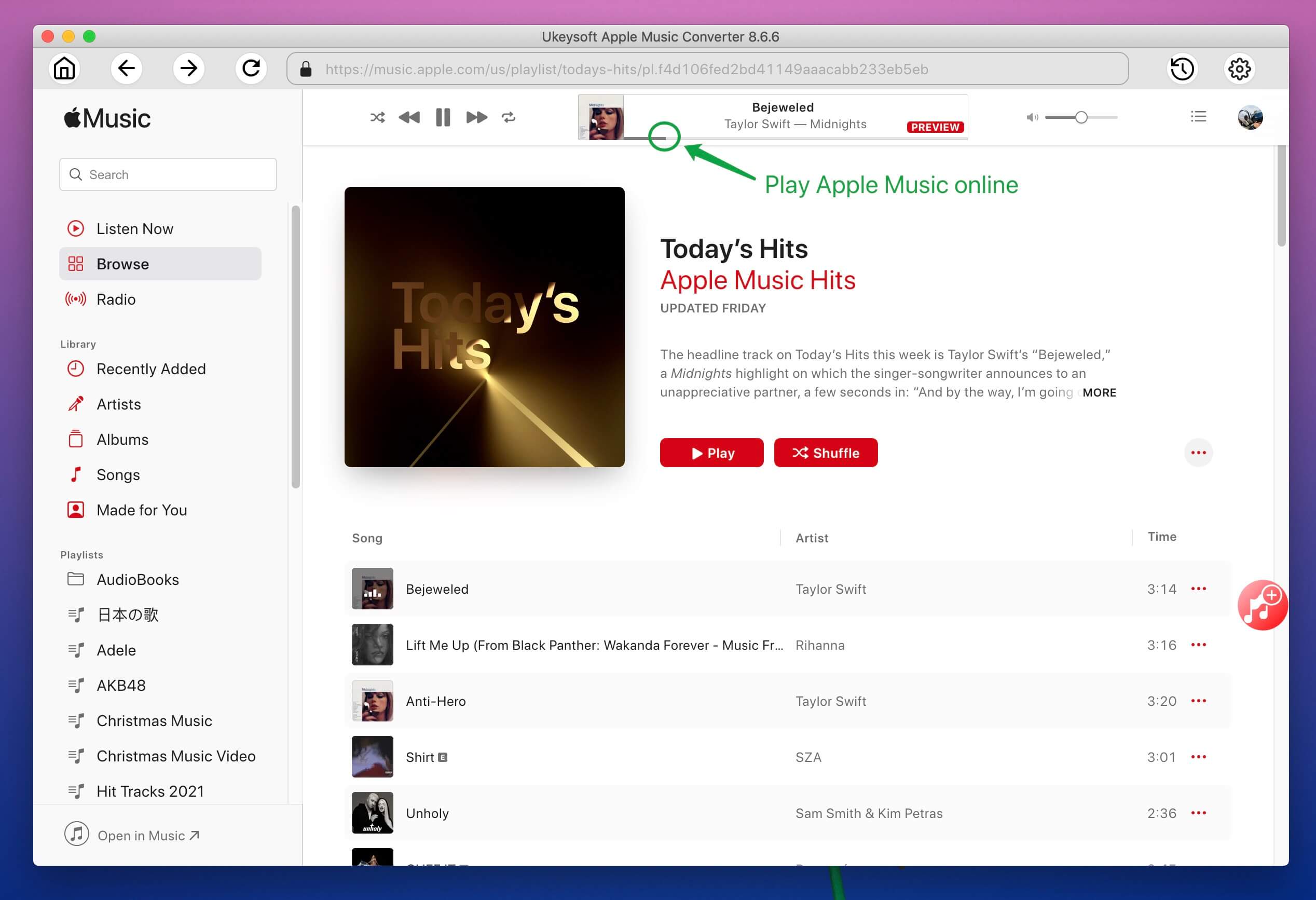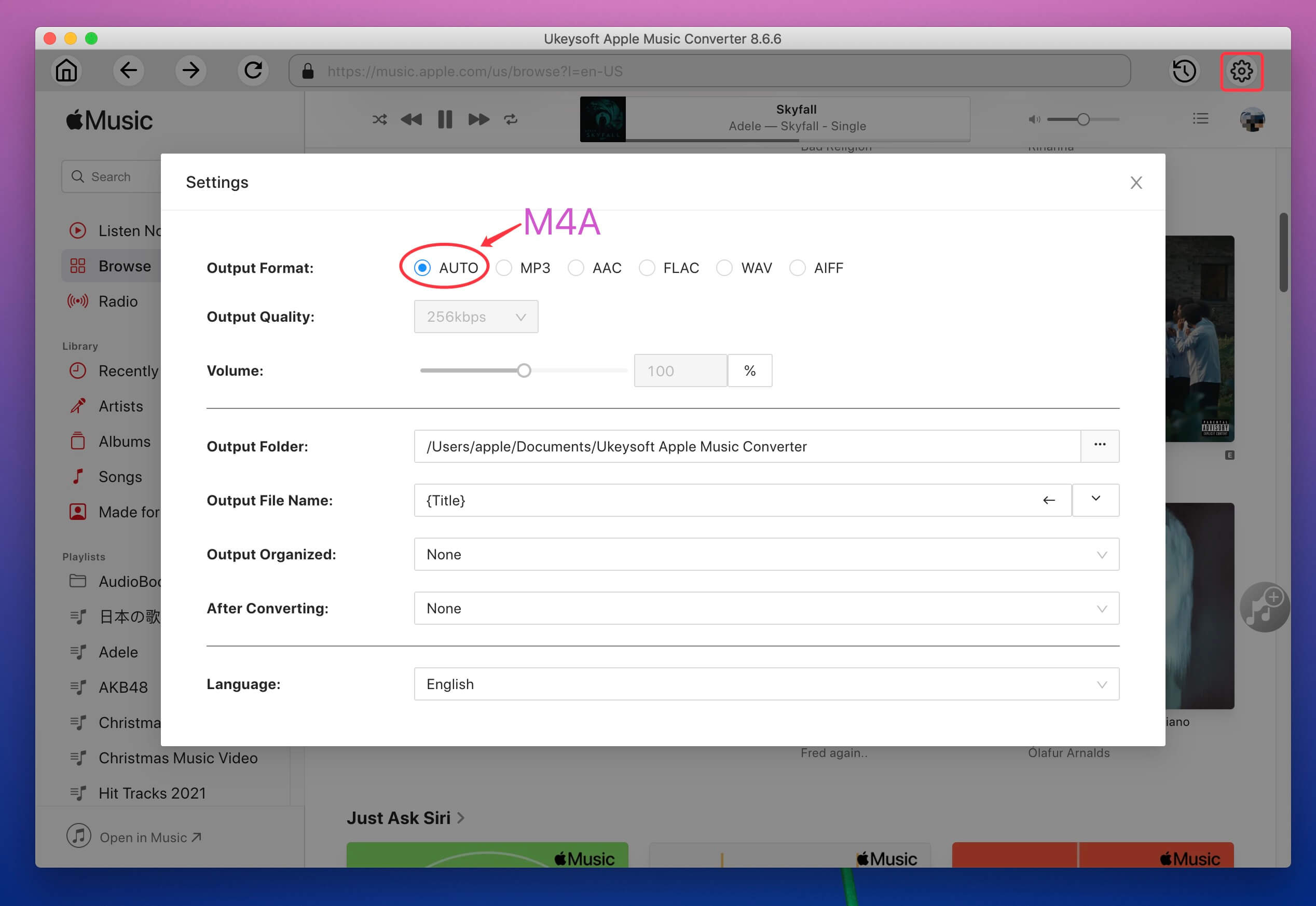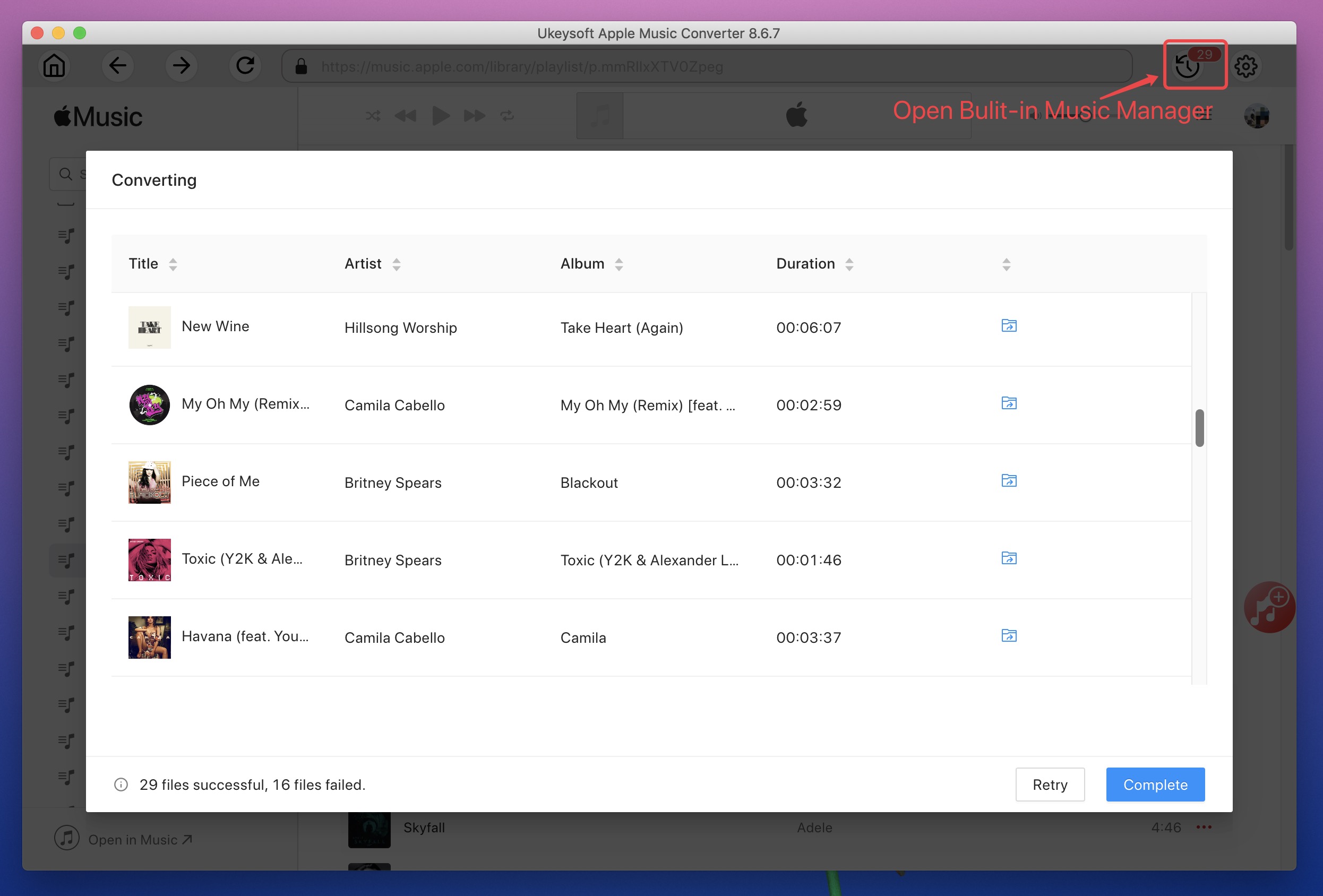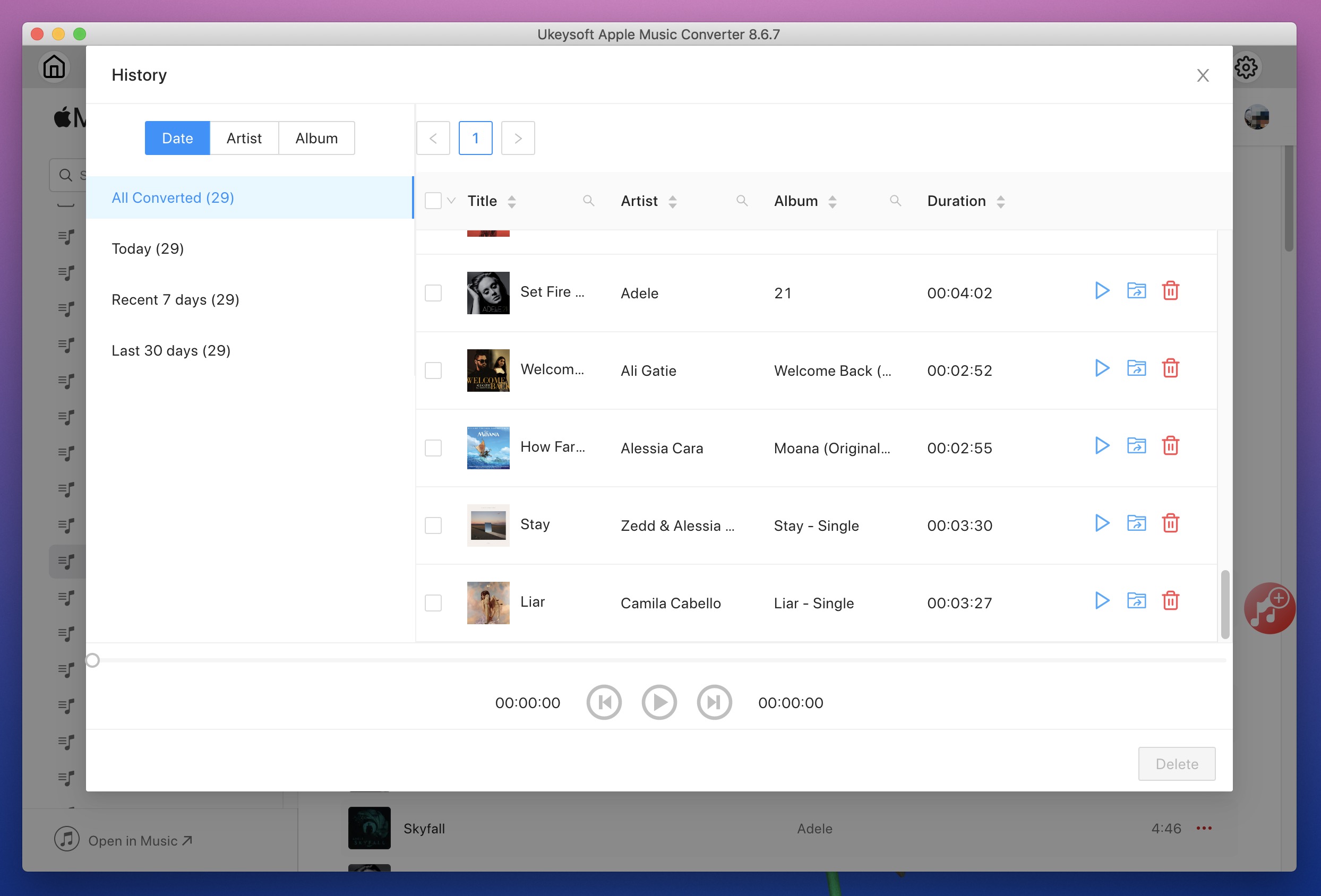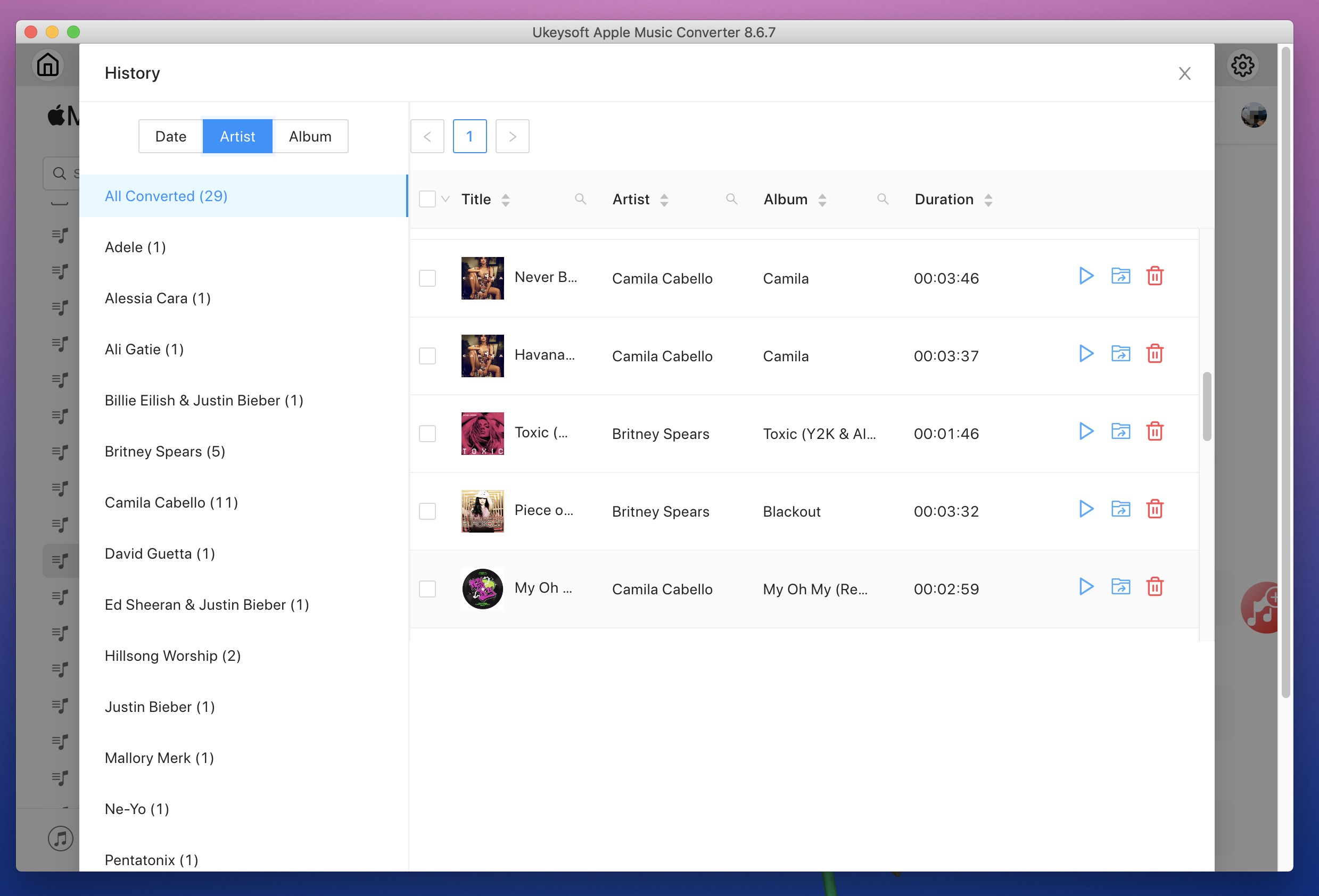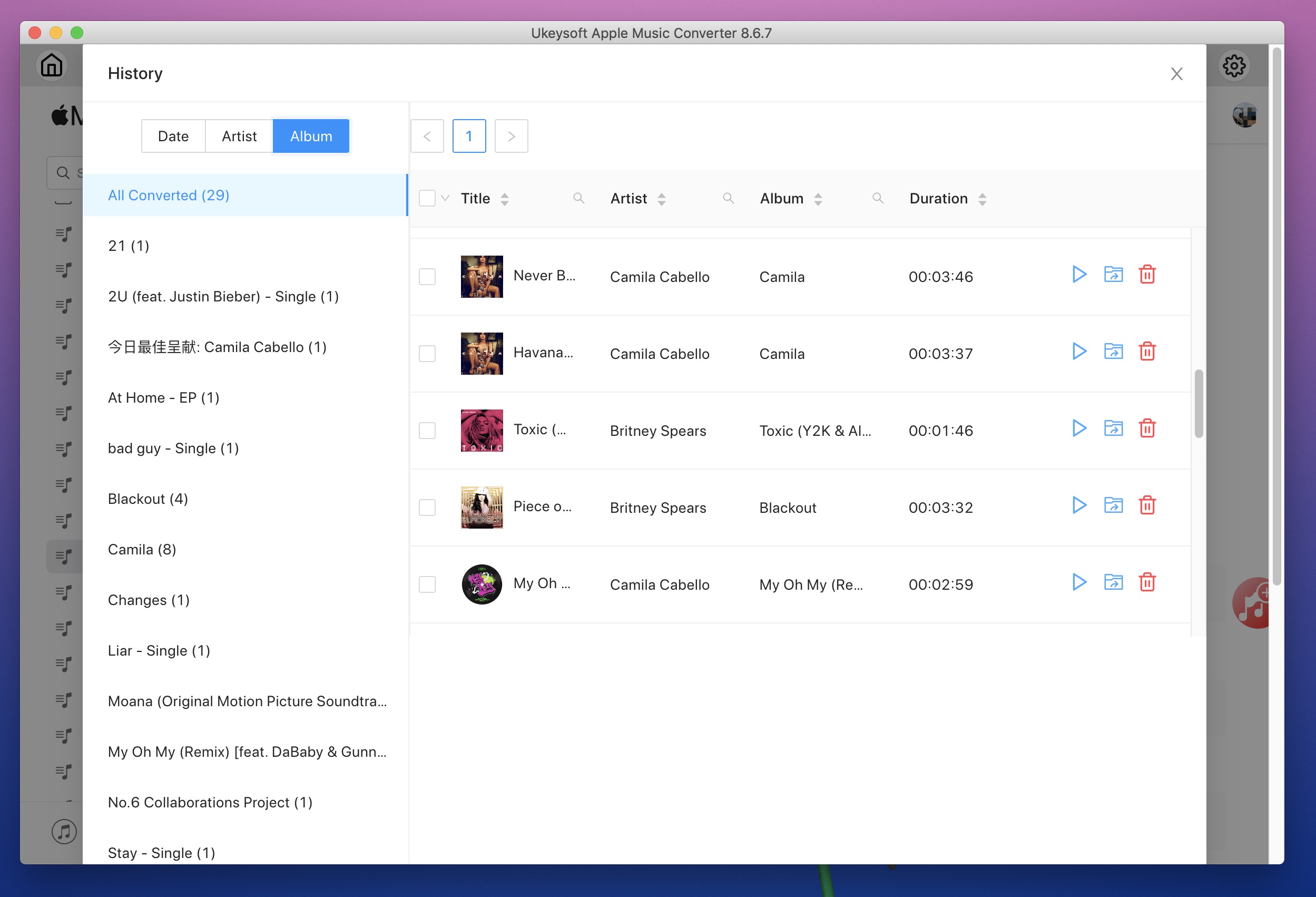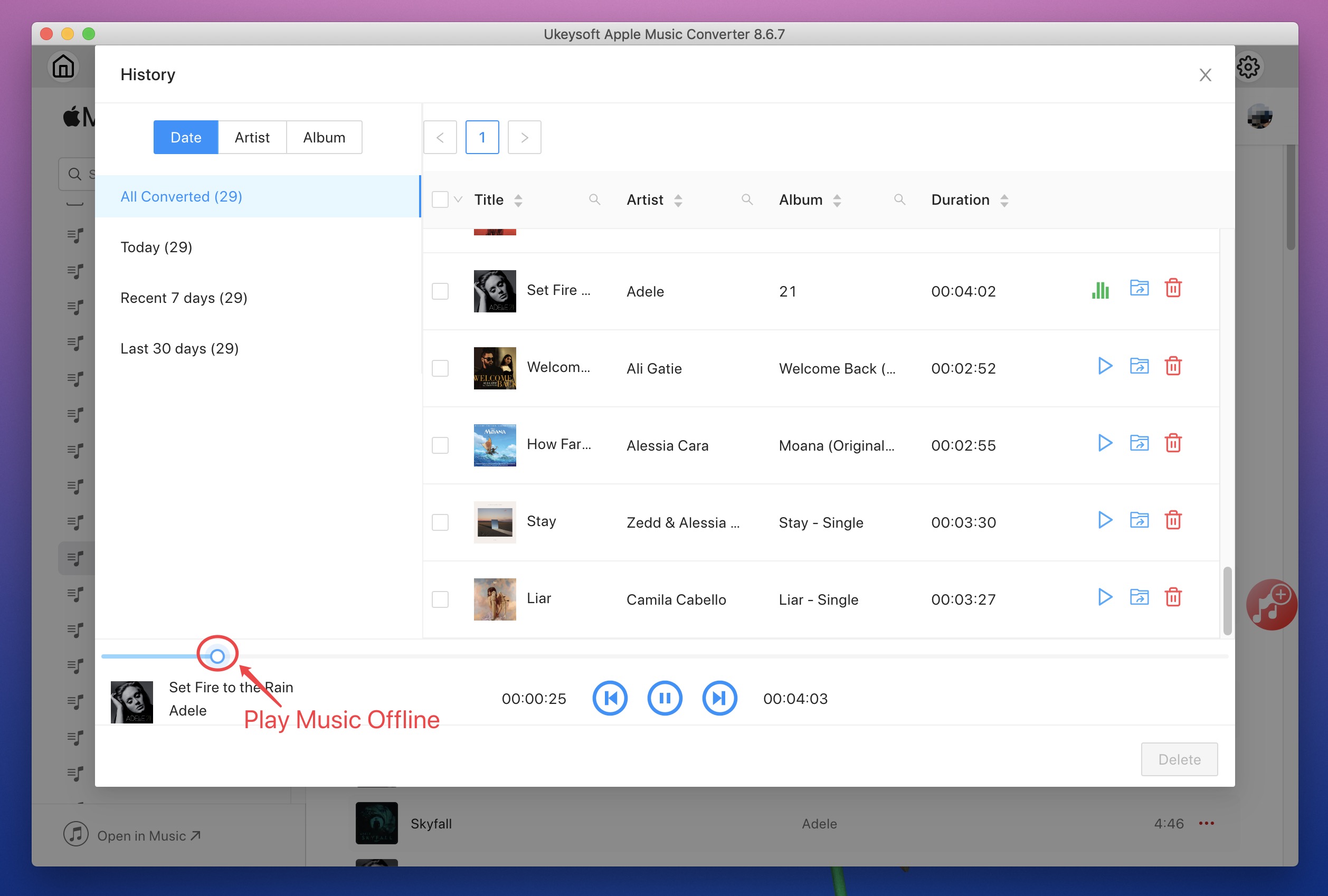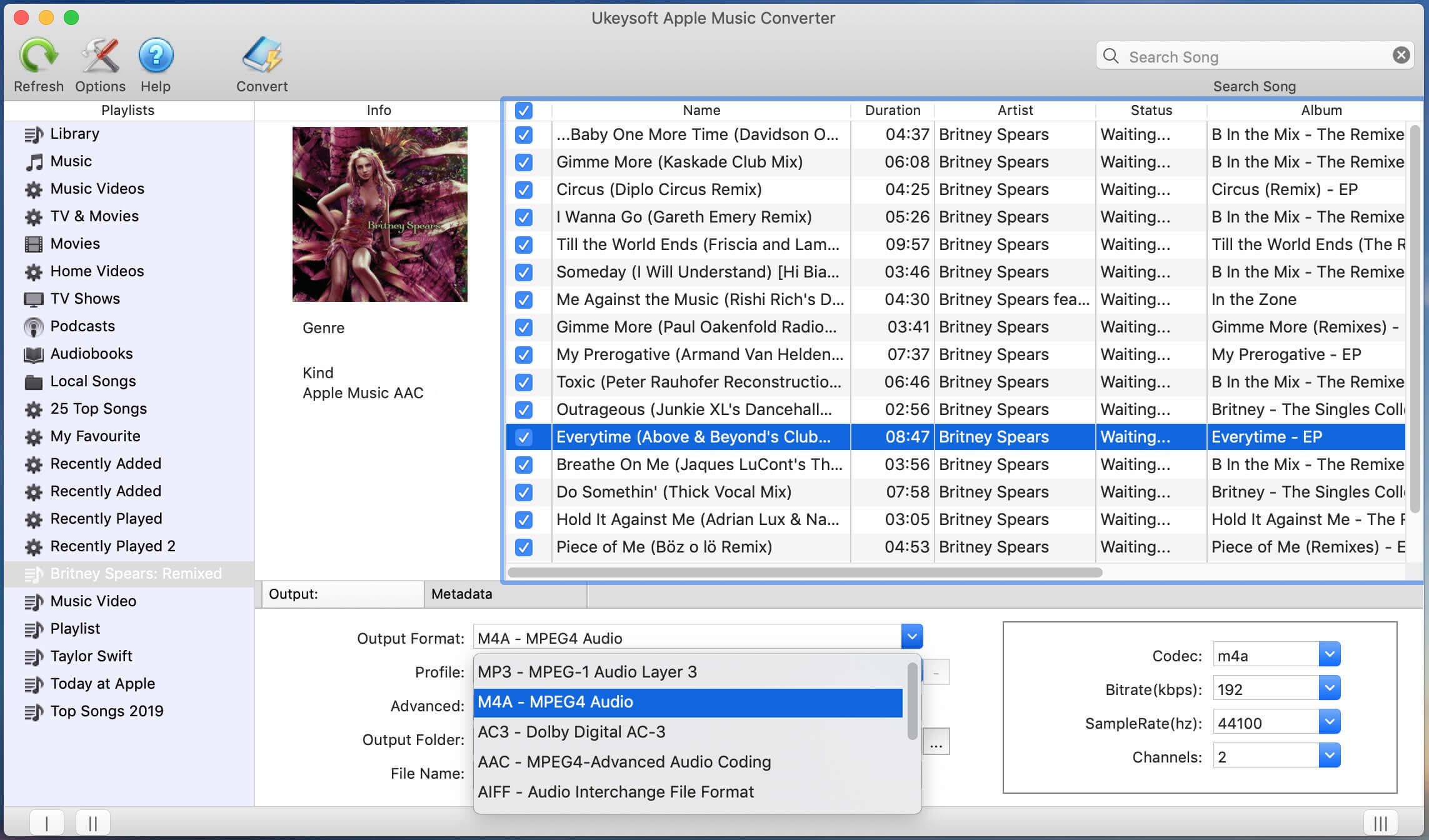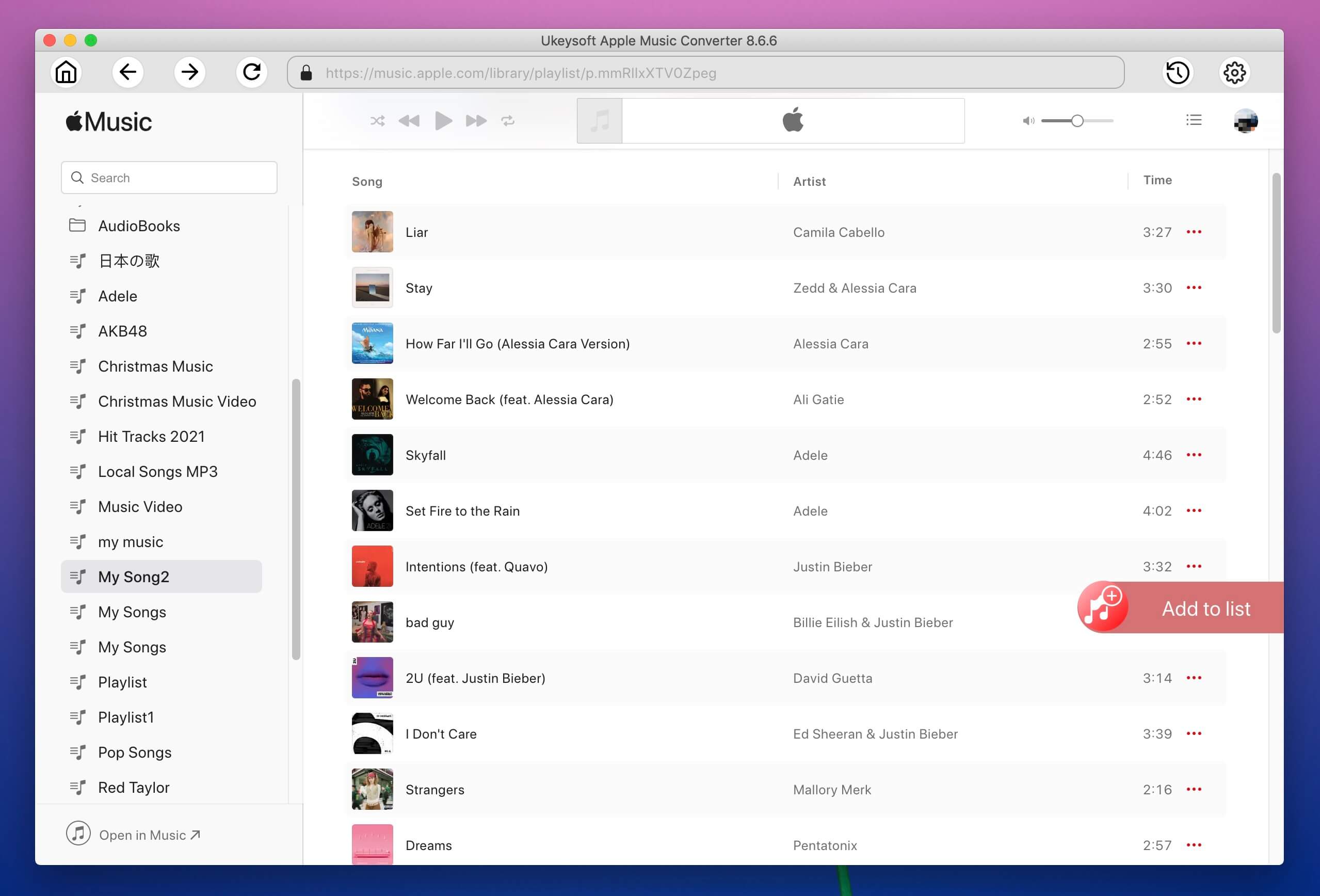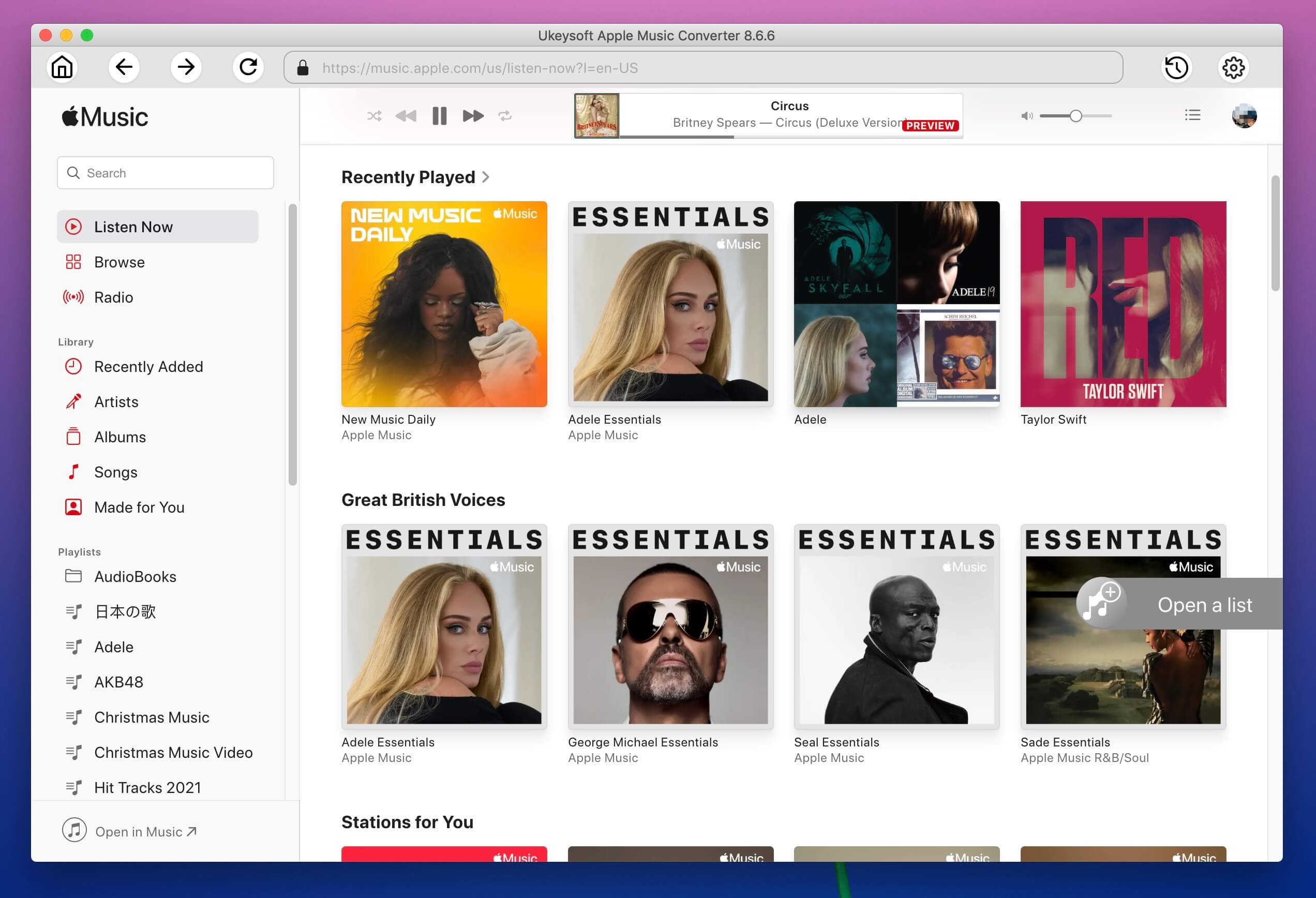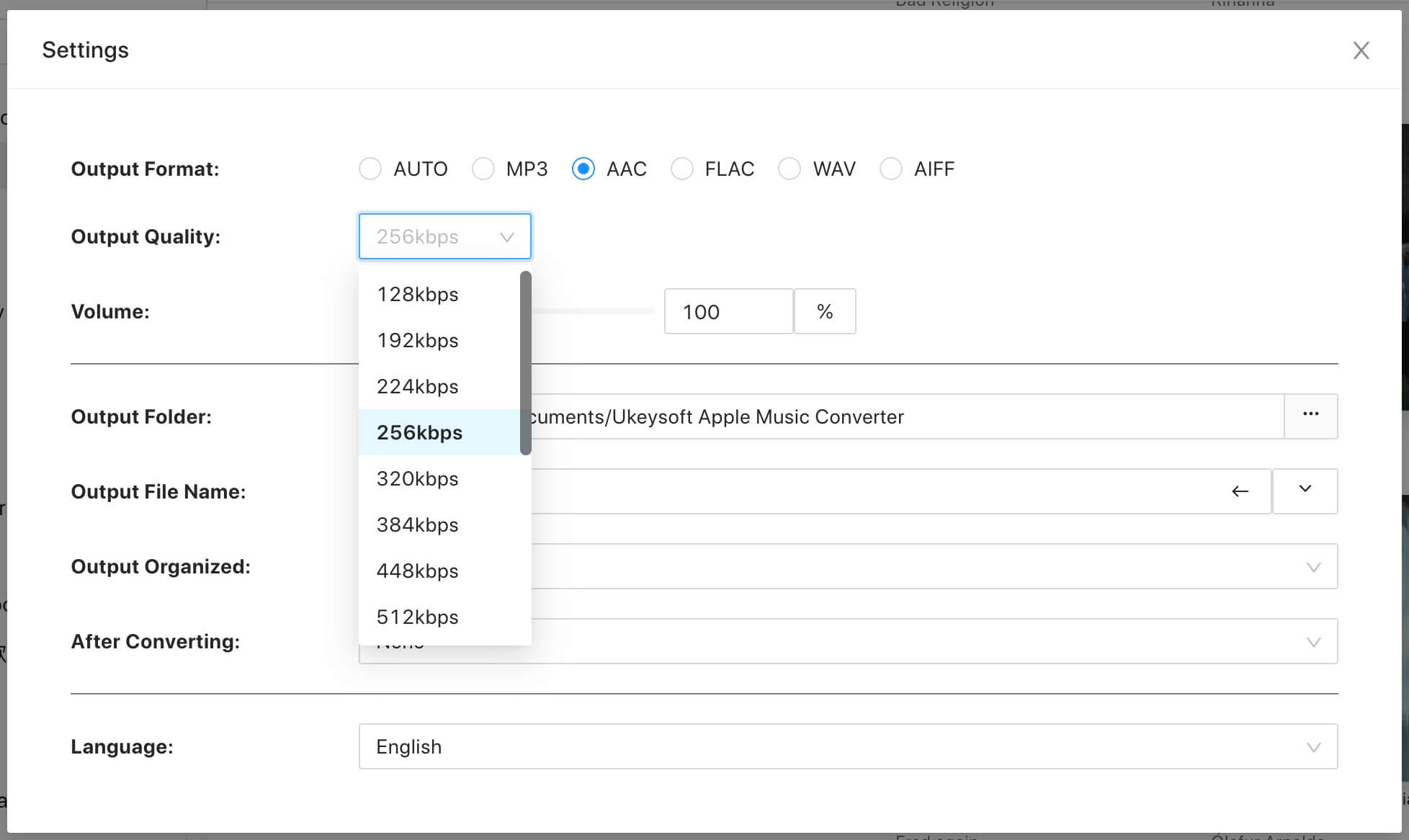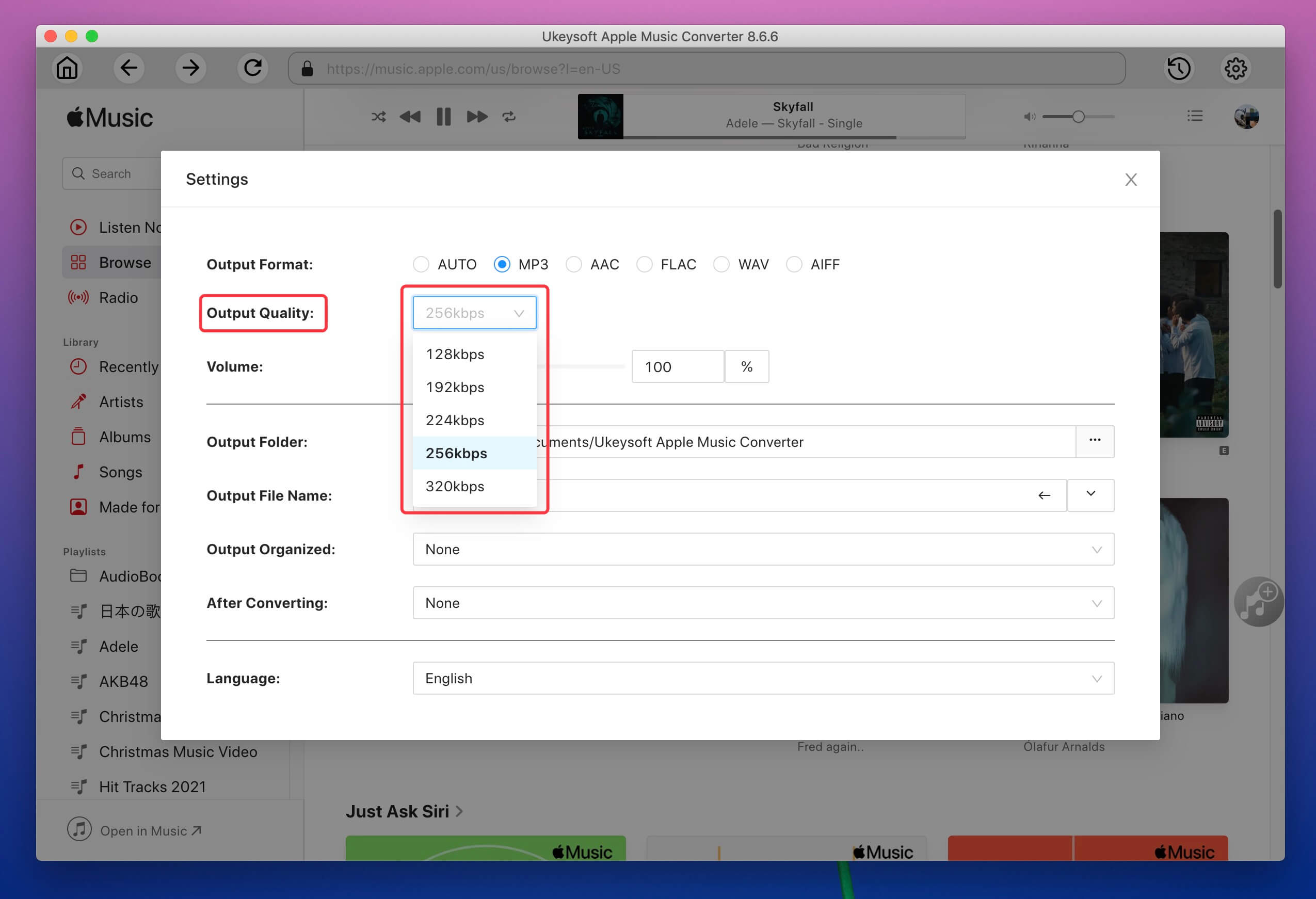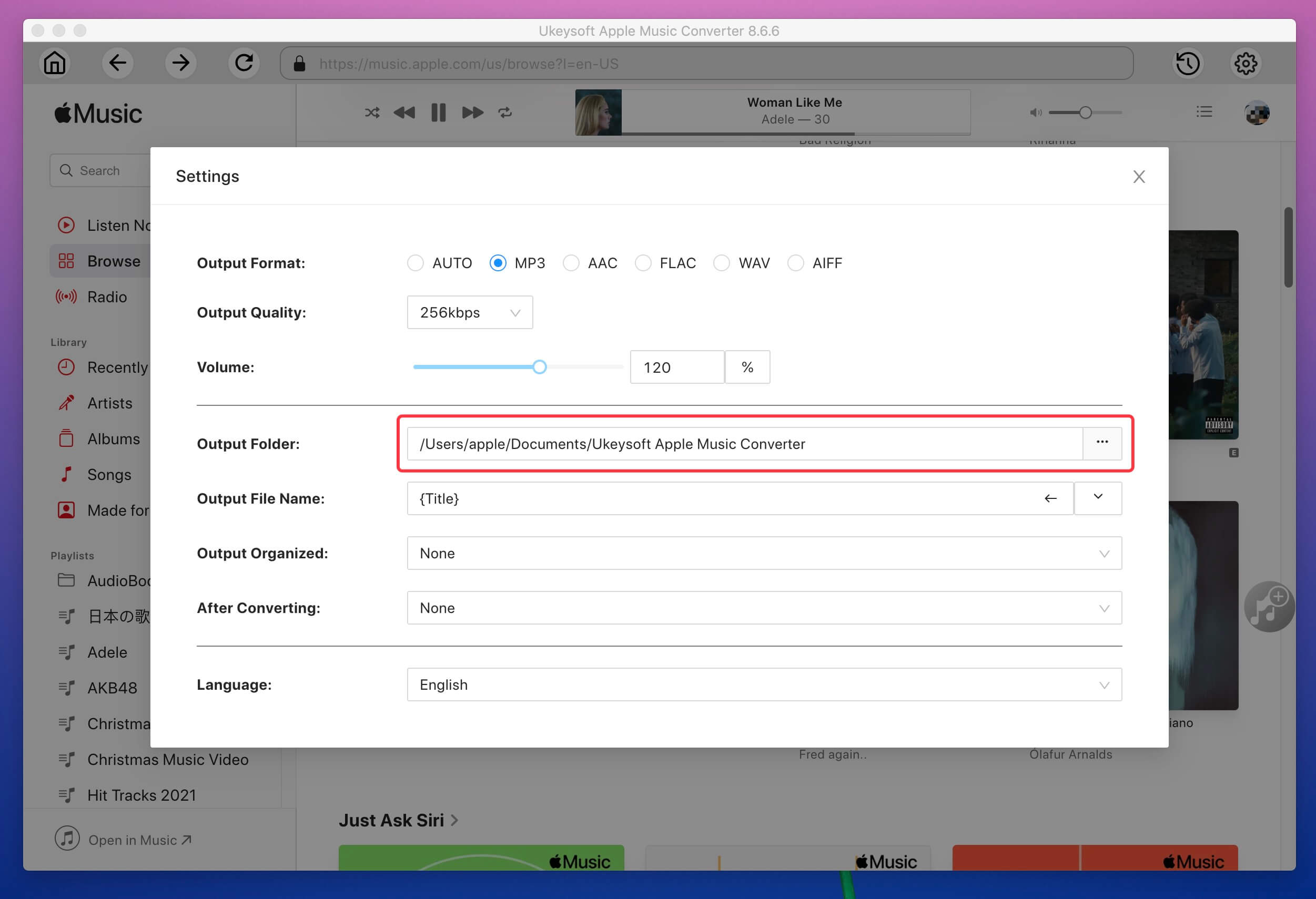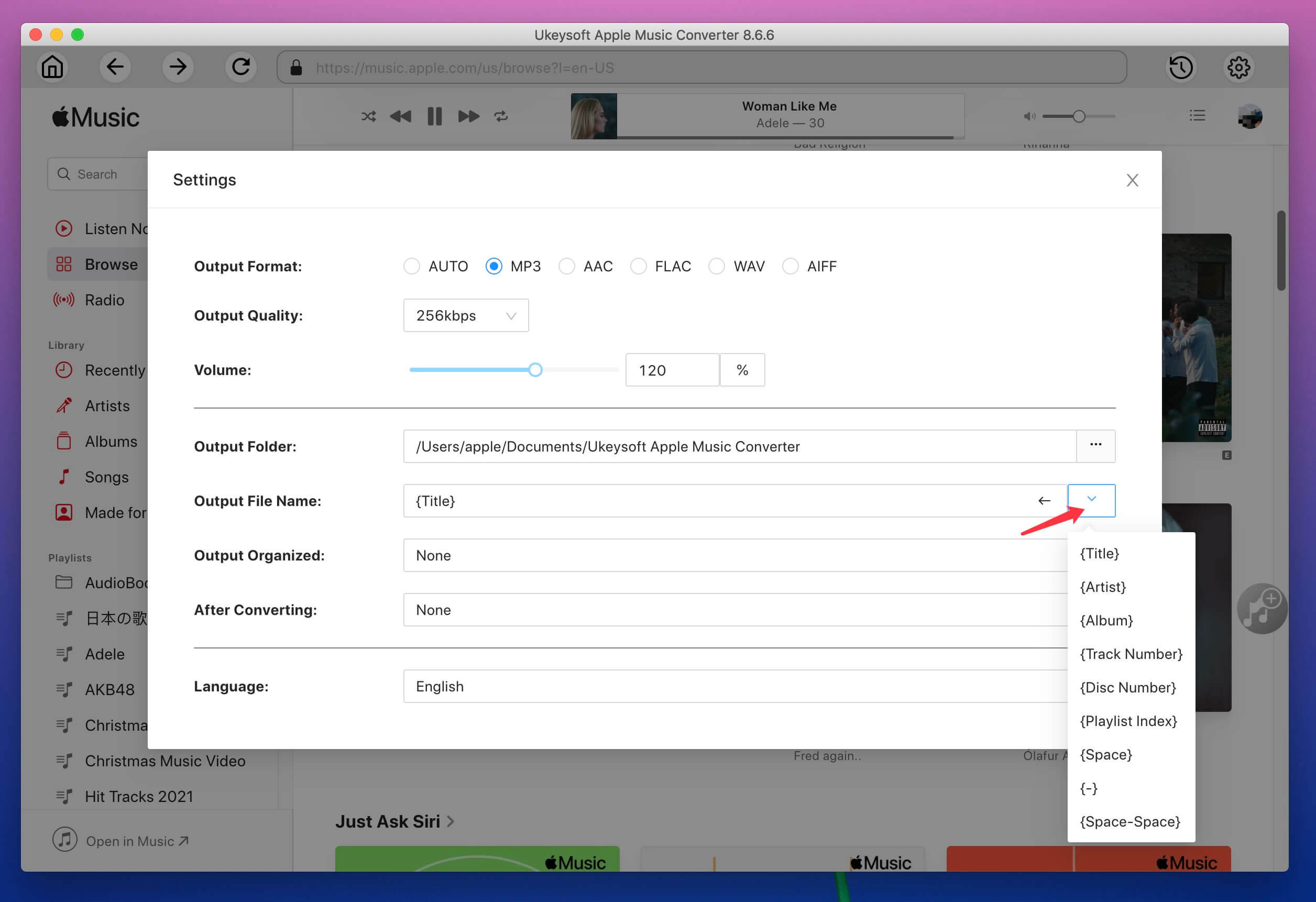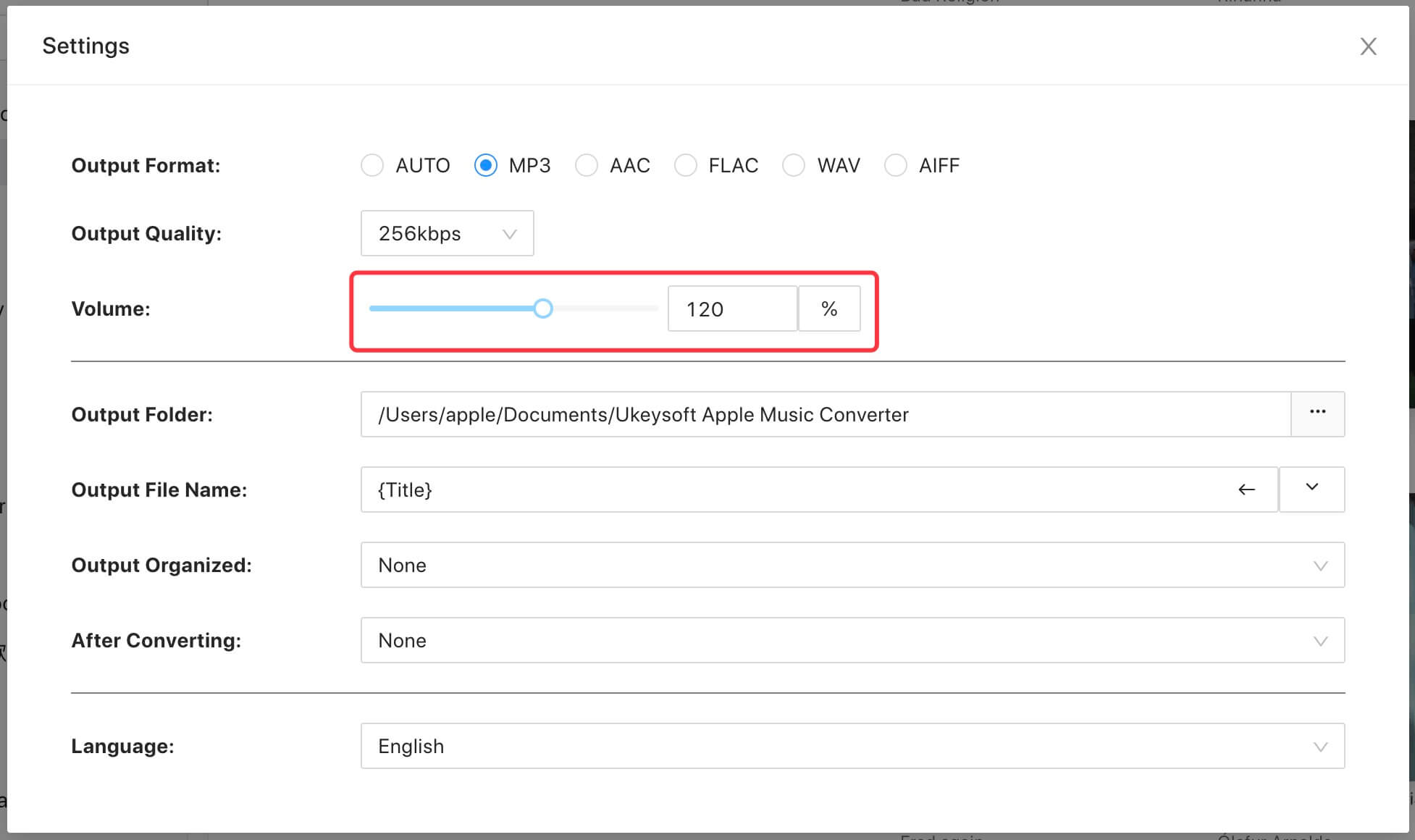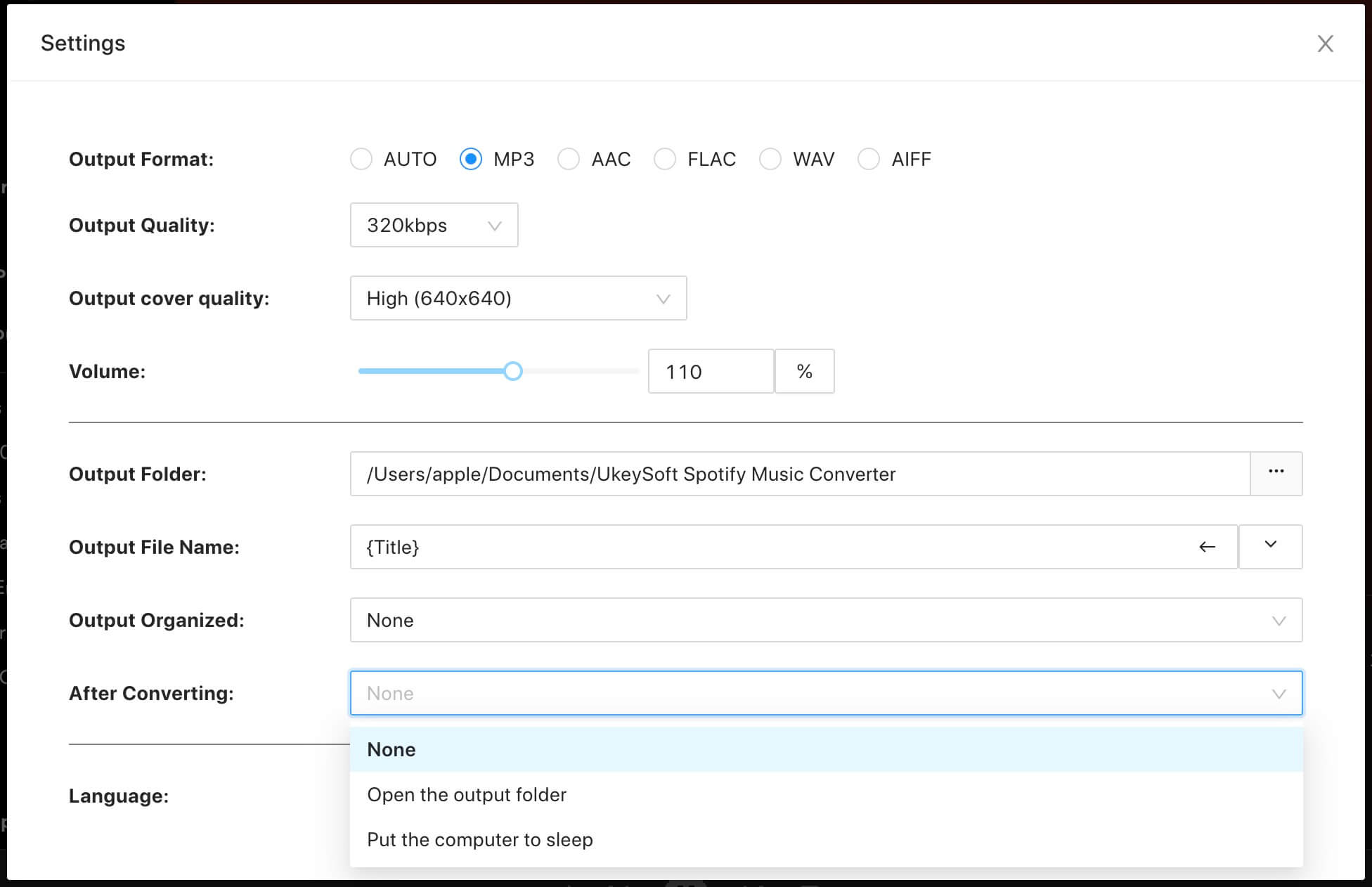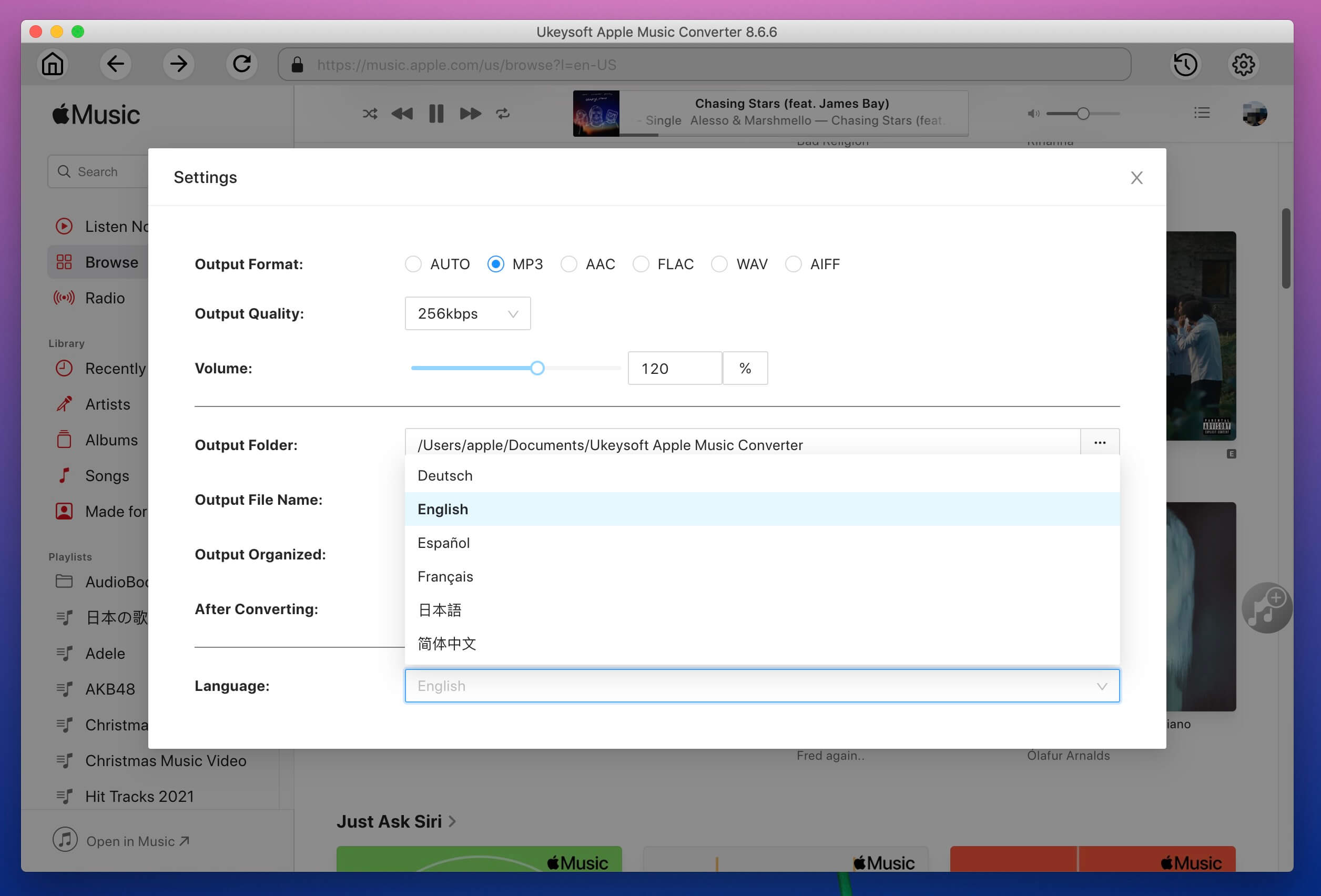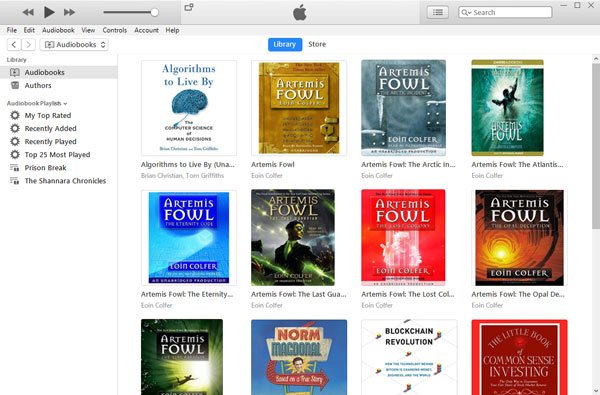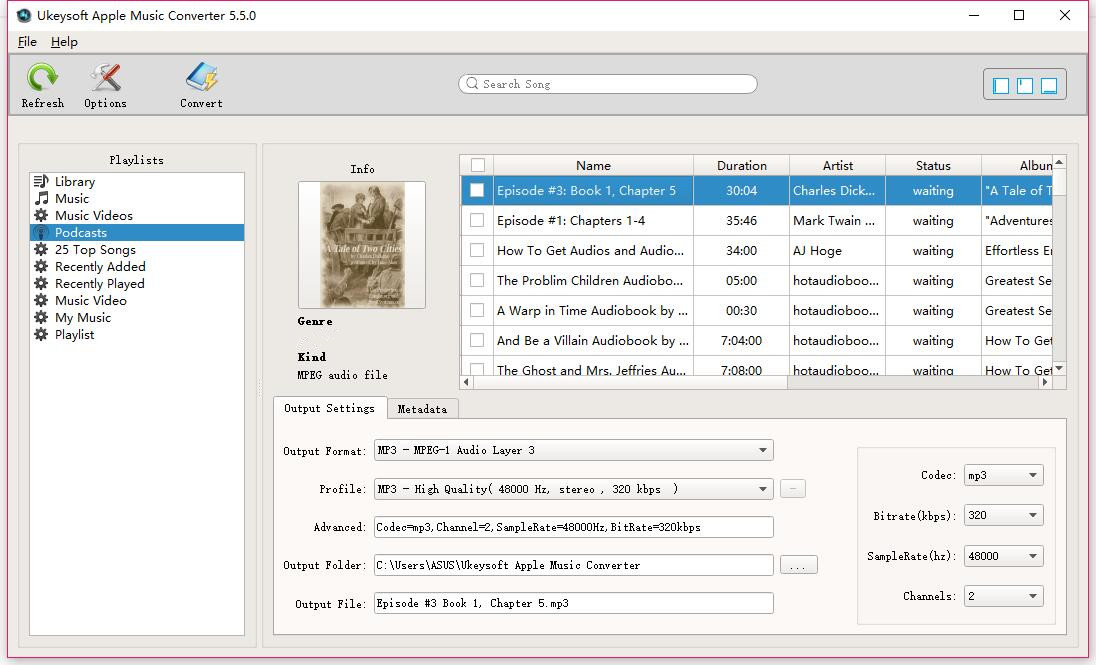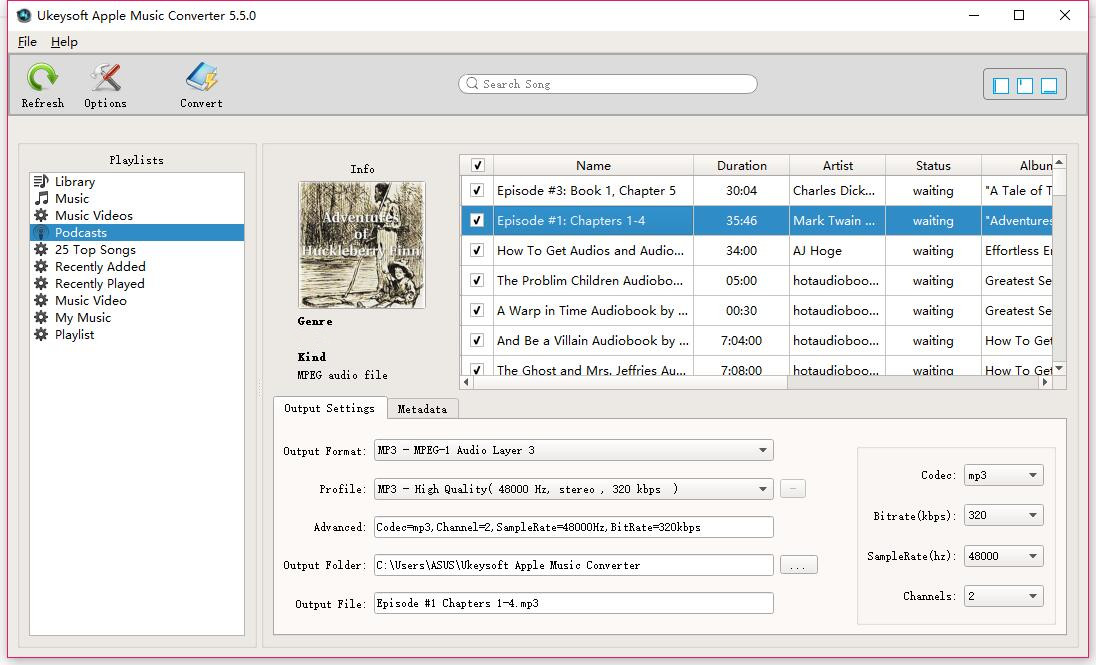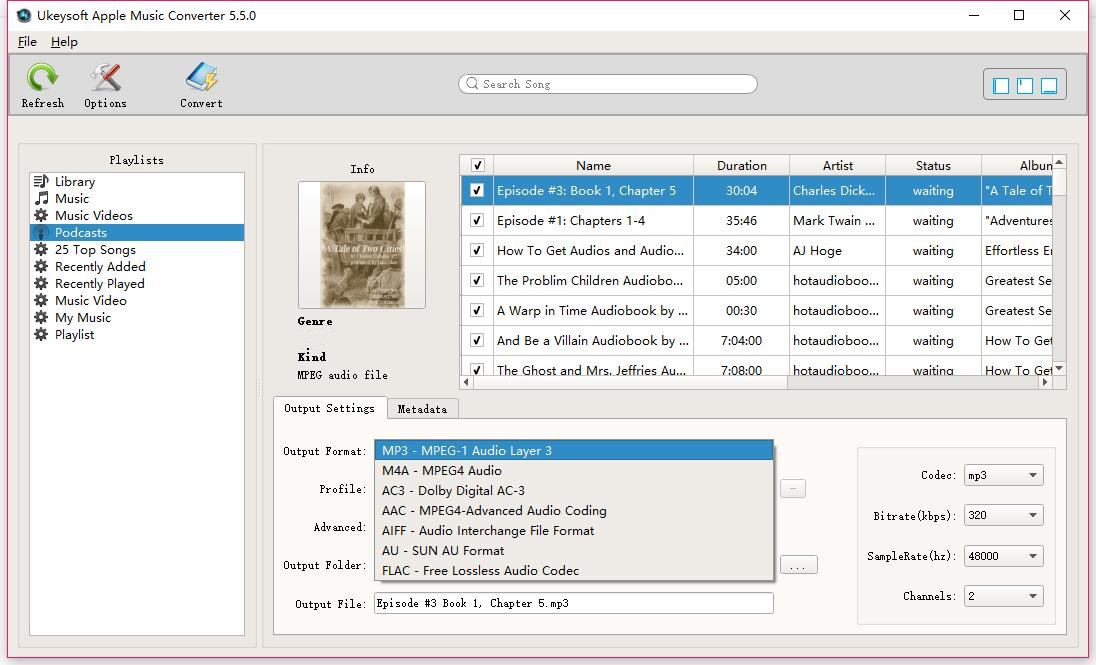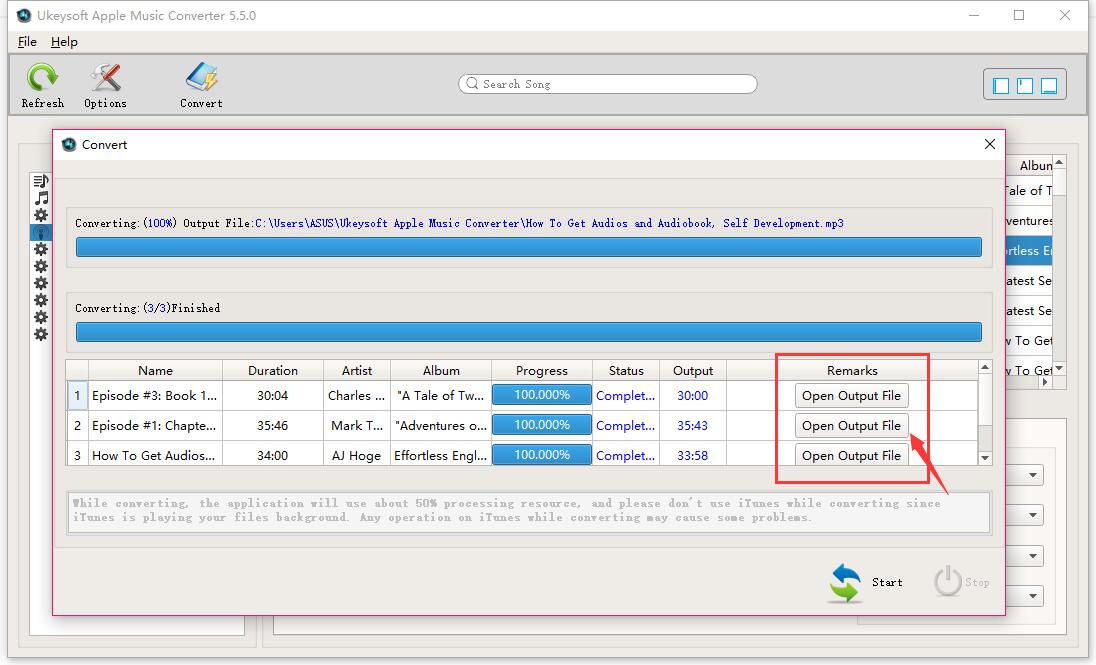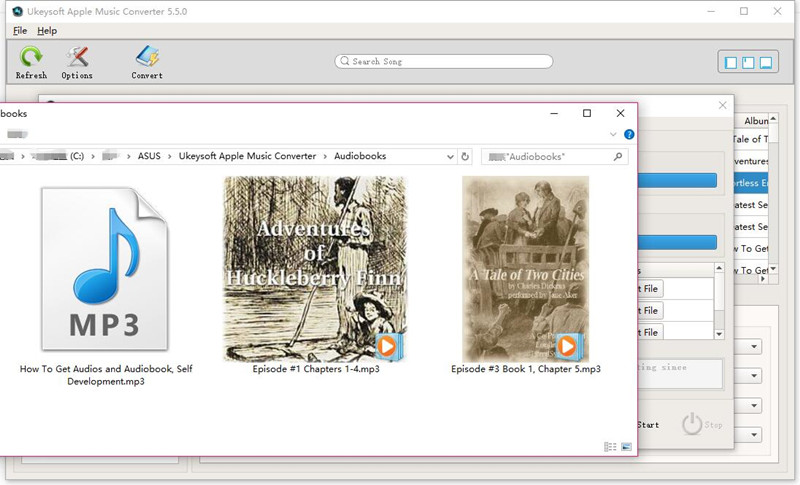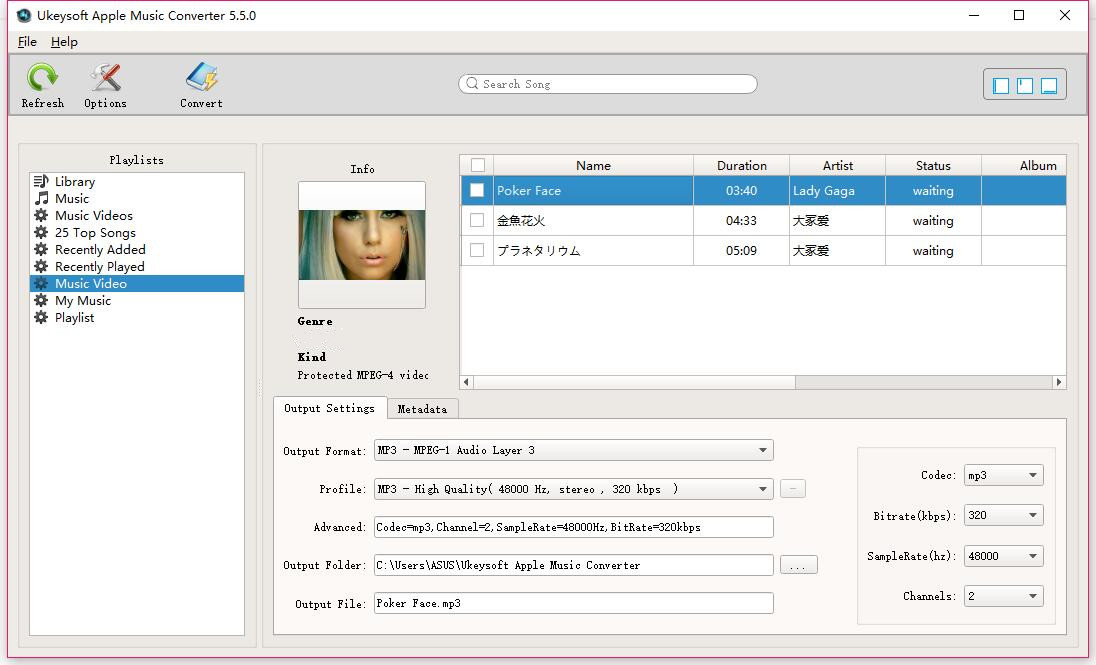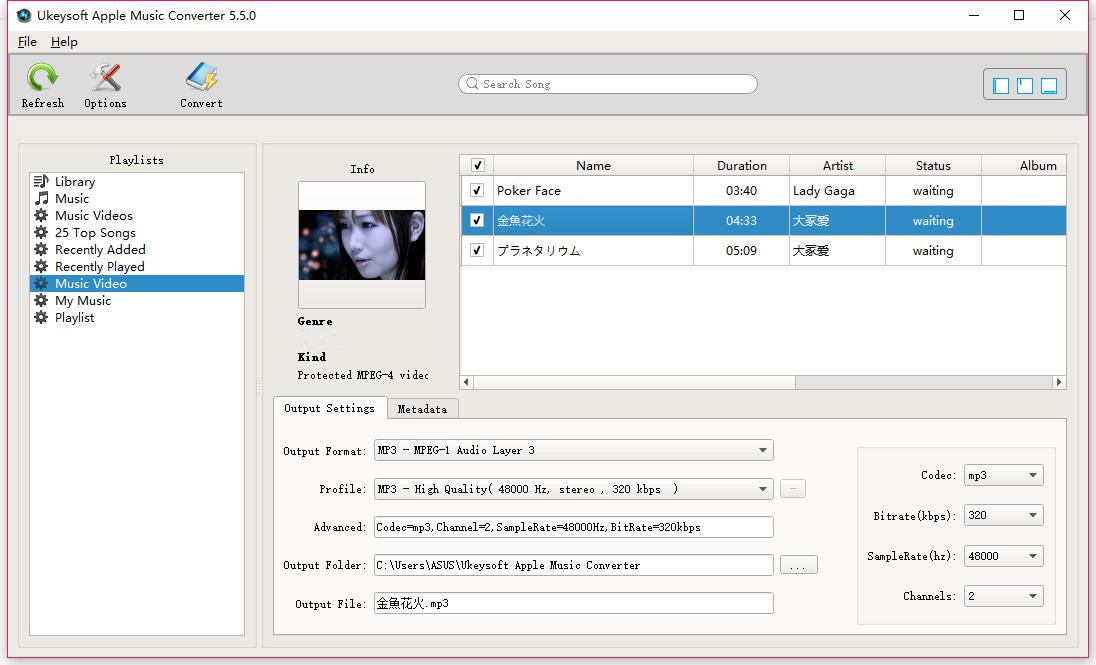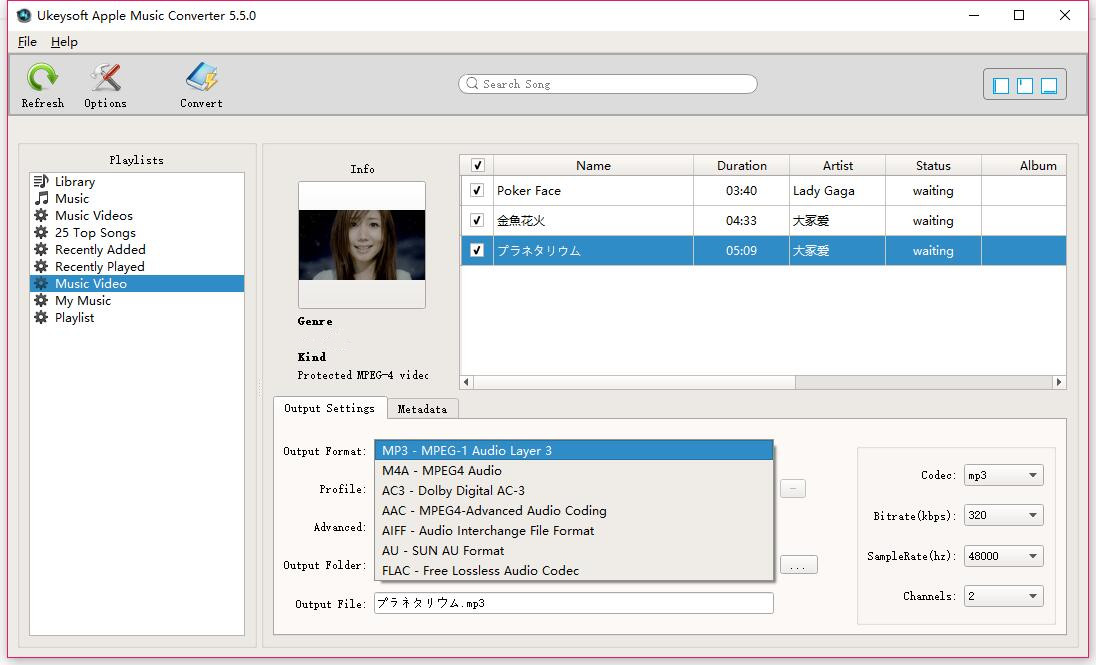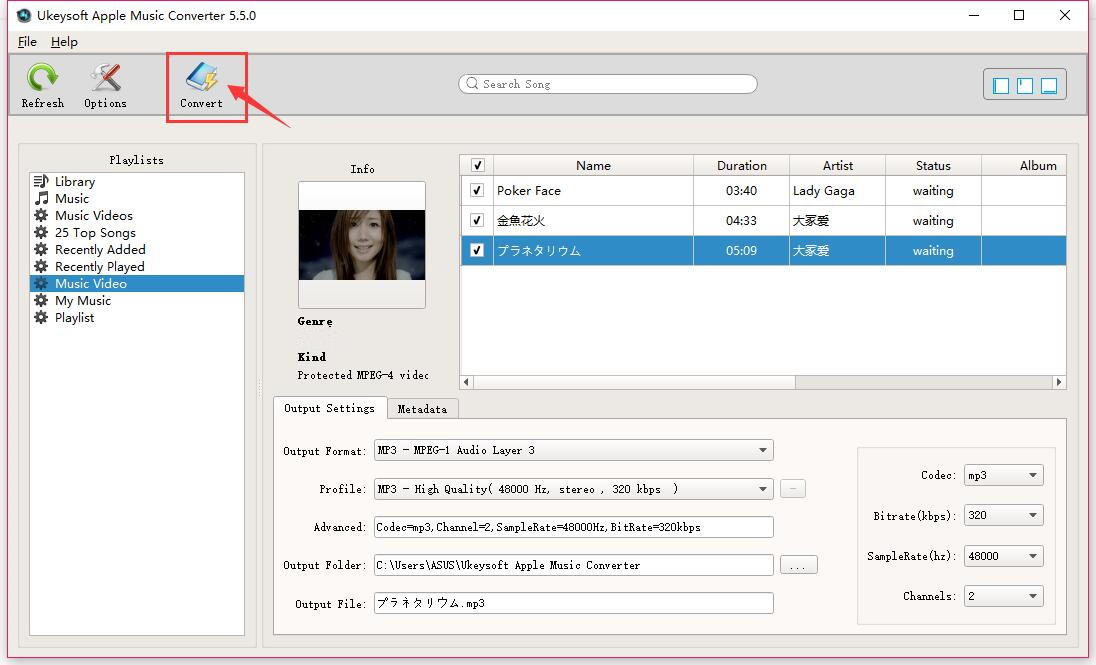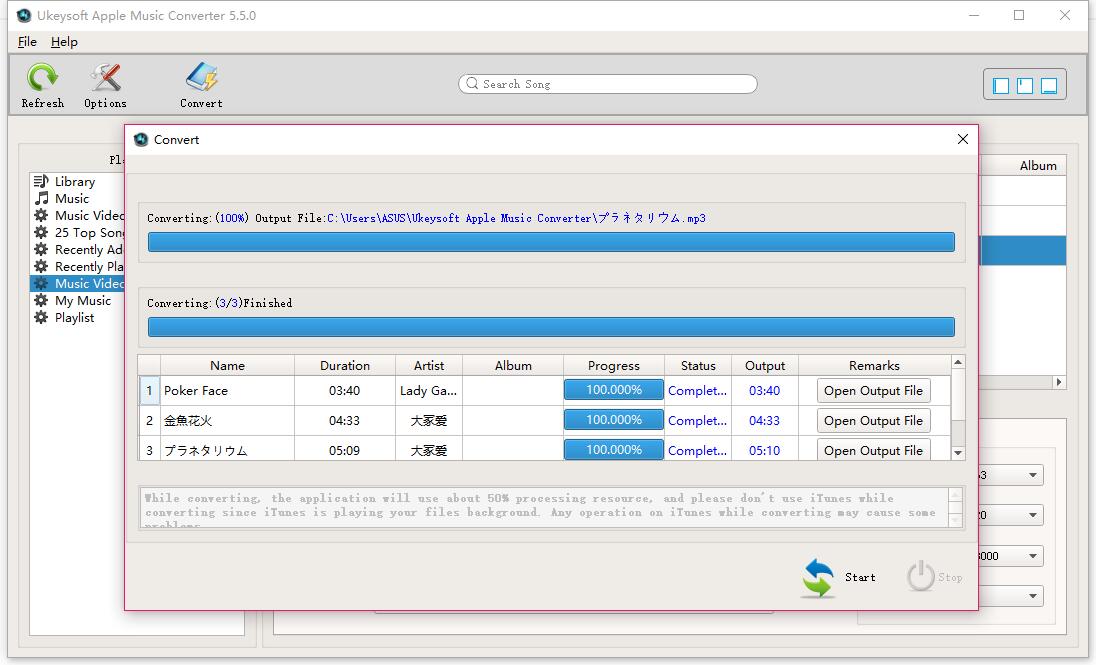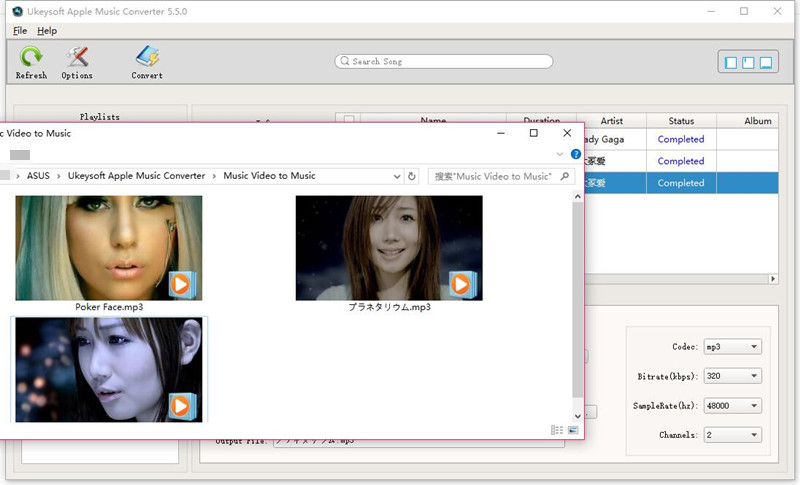Část 1: Instalace a registrace UkeySoft Apple Music Converter (Mac)
Krok 1. Nainstalujte UkeySoft Apple Music Converter na Mac
Kliknutím na níže uvedené tlačítko „Vyzkoušet zdarma“ stáhnete instalační balíček UkeySoft Apple Music Converter (Mac).
Poklepejte na instalační soubor .dmg a postupujte podle pokynů pro zahájení instalace programu na váš Mac.
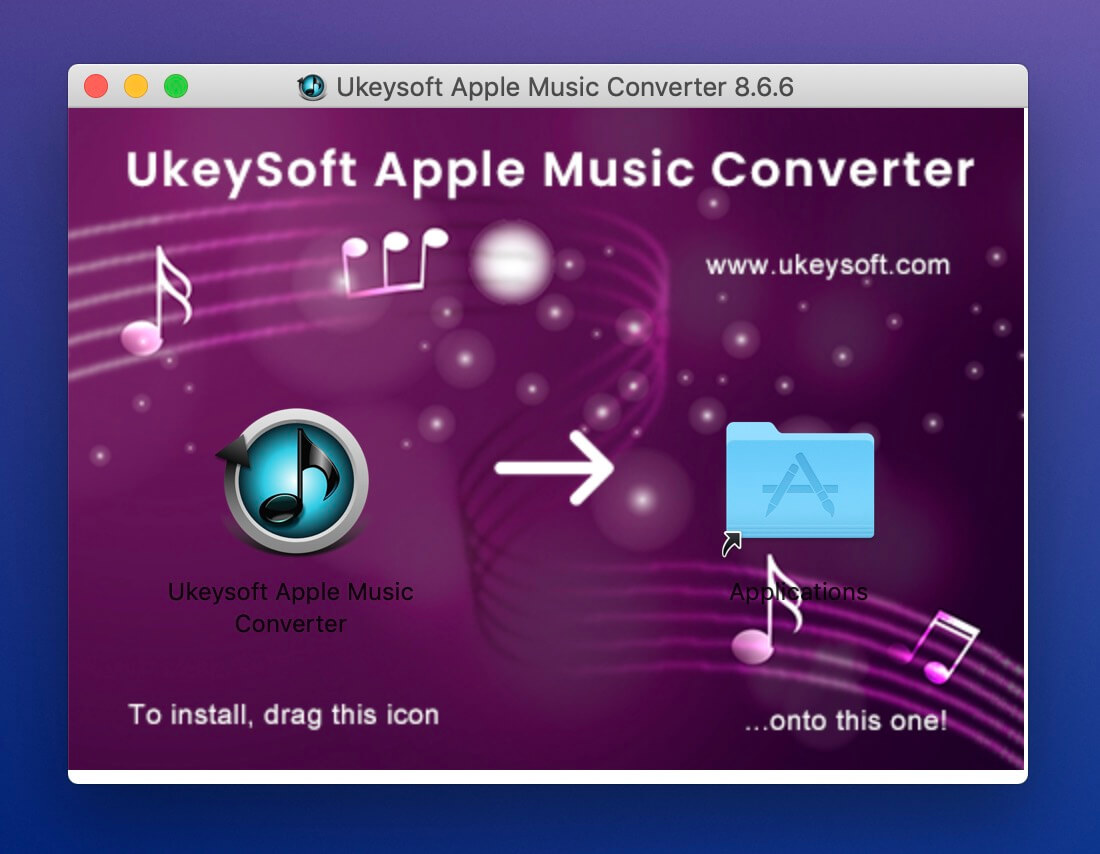
Krok 2. Spusťte UkeySoft Apple Music Converter (Mac)
Po instalaci UkeySoft Apple Music Converter na váš Mac a kliknutím na ikonu softwaru jej spusťte.

Tipy: Tipy: U zkušební verze můžete převést pouze první 3 minuty každé stopy, pokud chcete převést celou skladbu nebo převést tolik skladeb, kolik chcete najednou, musíte se zaregistrovat, abyste odemkli všechny funkce.
Krok 3. Získejte licenční klíč e-mailem
Chcete-li program zaregistrovat, musíte si zakoupit aktivační kód, přejděte na lištu nabídek a klikněte na ikonu „Koupit“ a budete přesměrováni na stránku nákupu. Jednoduše si vyberte registrační plán a dokončete fakturaci. Po úspěšném nákupu vám bude na váš e-mail automaticky zaslán aktivační kód, zkontrolujte jej prosím včas.
Krok 4. Zaregistrujte UkeySoft Apple Music Converter (Mac)
Když úspěšně obdržíte licenční klíč, jednoduše se vraťte do UkeySoft Apple Music Converter a klikněte na ikonu „Registrovat“ na horní liště obrazovky. Program vyskočí okno Registrovat, zkopírujte prosím licenční klíč a vložte jej do prázdného registračního řádku, budete moci úspěšně aktivovat UkeySoft Apple Music Converter.
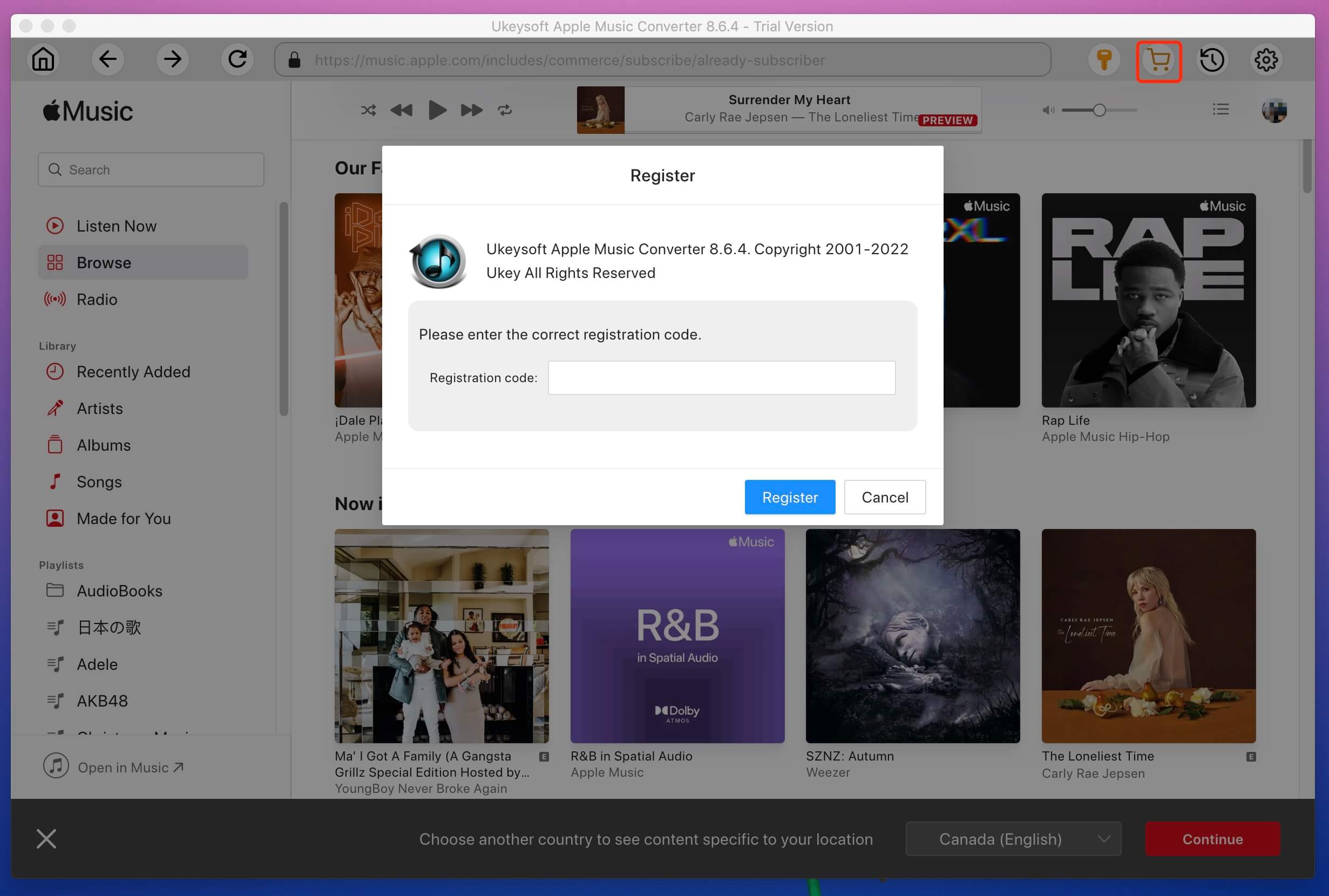
Poznámka: Pokud se vám nepodařilo získat licenční klíč, prohlédněte si prosím svou sekci Spam ve schránce a zkontrolujte, zda byl odeslán do sekce Spam. Pokud se vám nepodaří program zaregistrovat, kontaktujte prosím náš tým podpory UkeySoft prostřednictvím e-mailu, rádi vám pomůžeme.
Krok 5. Volný přístup, vyhledávání, přehrávání, převod a stahování skladeb Apple Music
Po dokončení registrace UkeySoft Apple Music Converter se přihlaste pomocí svého účtu Apple, nyní můžete přistupovat, přehrávat a stahovat 100 milionů skladeb z Apple Music a můžete převádět skladby/playlisty/alba Apple Music do MP3, M4A atd. pro offline hraní na jakémkoli zařízení.